
Par Denis Bergeron

Si vous possédez une caméra CCD et le logiciel MAXIM DL, vous pouvez effectuer une CALIBRATION ASTROMÉTRIQUE ou PLATE SOLVE en utilisant la fonction PINPOINT ASTROMETRY pour effectuer un centrage TRÈS PRÉCIS de vos objets célestes.
Le logiciel MAXIM DL possède une version légère du logiciel PINPOINT ASTROMETRY et vous devrez installer la base de données du Guide Star Catalog (GSC) sur le disque dur de votre ordinateur. Vous aurez toutes les informations dans l'aide de Maxim DL en inscrivant PINPOINT ASTROMETRY dans l'outil de recherche. En résumé, vous installez le GSC-1.1 (corrected) (GSCInstall.exe ) sur votre disque dur de votre ordinateur et vous configurez le chemin pour accéder au GSC dans la fonction de PINPOINT ASTROMETRY dans Maxim DL.
Cette fonction se retrouve dans le menu ANALYSE (encâdré orange dans l'image du bas) :
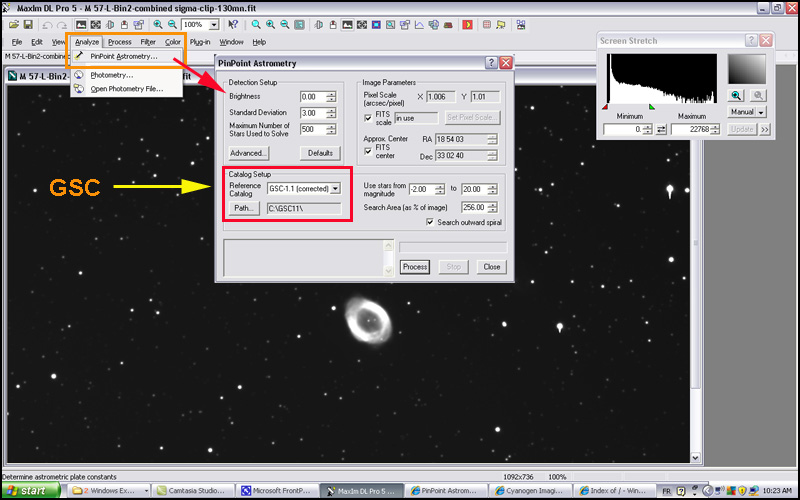
Il est très important de bien indiquer le chemin (path) du GSC sur le disque dur de votre ordinateur (encâdré rouge dans l'image du haut) dans les paramètres de PINPOINT ASTROMETRY.
Notez qu'il est fortement recommandé d'installer la version complète de PINPOINT ASTROMETRY pour avoir une plus grande rapidité et précision pour effectuer vos calibrations astrométriques (plate solve). Cela vous sauvera de nombreuses minutes de temps et vous constaterez toute la puissance d'effectuer de telles calibrations astrométriques de vos images que ce soit pour effectuer un pointage très précis ou pour prendre des mesures de positions et de magnitudes très précises (astrométrie et photométrie) de certains objets célestes comme les comètes et astéroïdes. Vous aurez aussi besoin de ce logiciel si vous désirez un jour complètement automatiser vos séances d'imagerie CCD avec des logiciels d'automatisation comme CCD COMMANDER, CCD AUTOPILOT, etc. Notez cependant que vous pourrez utiliser la version légère de PINPOINT qui est déjà inclus dans MAXIM DL.
Vous devrez aussi utiliser la fonction OBSERVATORY de MAXIM DL pour piloter votre télescope et le FORMAT FIT pour prendre vos images. La raison est que MAXIM DL utilise sa propre base de données d'étoiles et d'objets célestes pour contrôler le pointage des télescopes en utilisant les DRIVERS ASCOM. Je vous recommande fortement de consulter mon didacticiel sur L'UTILISATION DES DRIVERS ASCOM POUR CONTROLER UN TELESCOPE sur mon site web. Vous y apprendrez les avantages d'utiliser ces drivers et comment installer et configurer le POTH HUB et les drivers ASCOM pour contrôler votre télescope avec différents logiciels comme COELIX APEX, THE SKY 6, MAXIM DL et MAXPOINT. Vous pourrez aussi utiliser d'autres logiciels de votre convenance en autant qu'ils utilisent les normes ASCOM. Consultez donc ce didacticiel pour apprendre à configurer MAXIM DL pour pouvoir contrôler votre télescope (GOTO).
L'importance aussi de prendre vos images en FORMAT FIT avec MAXIM DL est qu'il introduit dans l'image des informations importantes sur les données de la prise des images dans des MÉTADONNÉES (HEADER). On peut en tout temps consulter plein d'informations sur notre image en utilisant la fonction FIT HEADER (CTRL+F) comme dans l'image suivante:
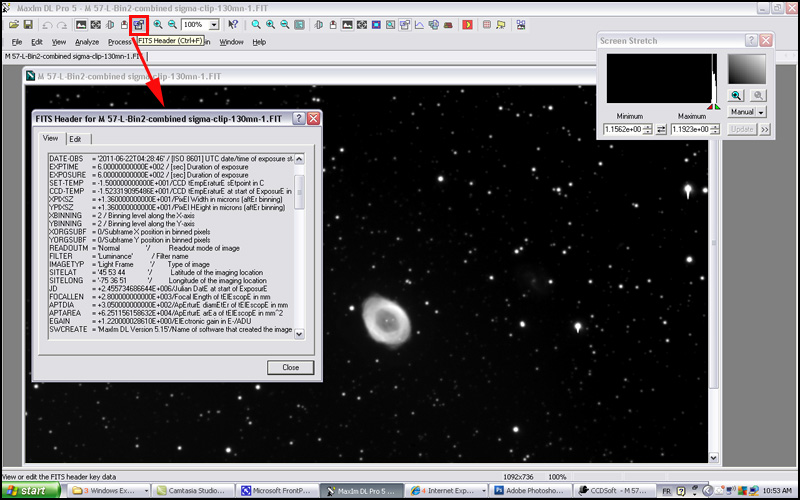
En utilisant la fonction OBSERVATORY de Maxim DL, vous configurez le contrôle de votre télescope en sélectionnant l'onglet SETUP (encâdré orange dans l'image suivante) puis vous configurez le POTH HUB pour qu'il utilise le driver ASCOM de votre télescope (encâdré rouge) dans l'image suivante:
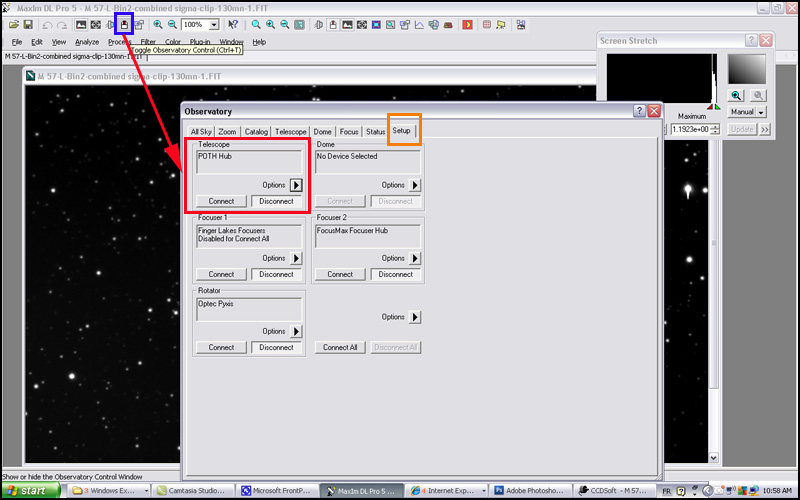
Cliquez ensuite le bouton CONNECT pour connecter votre télescope afin que MAXIM DL puisse le contrôler (GOTO). Connectez également votre caméra CCD en ajustant les paramètres de température comme d'habitude.
Voici les étapes à suivre pour effectuer un pointage très précis de votre télescope sur vos objets préférés.
1) Commencez par pointer une étoile brillante connue et visible dans le champs de votre caméra CCD comme par exemple ALTAIR dans la constellation de l'AIGLE. Vous pouvez ajouter une MIRE dans votre image en pointant le curseur de votre souris dans celle-ci et en cliquant le bouton droit de la souris, sélectionnez CROSSHAIR puis VISIBLE dans le menu déroulant (image du bas).
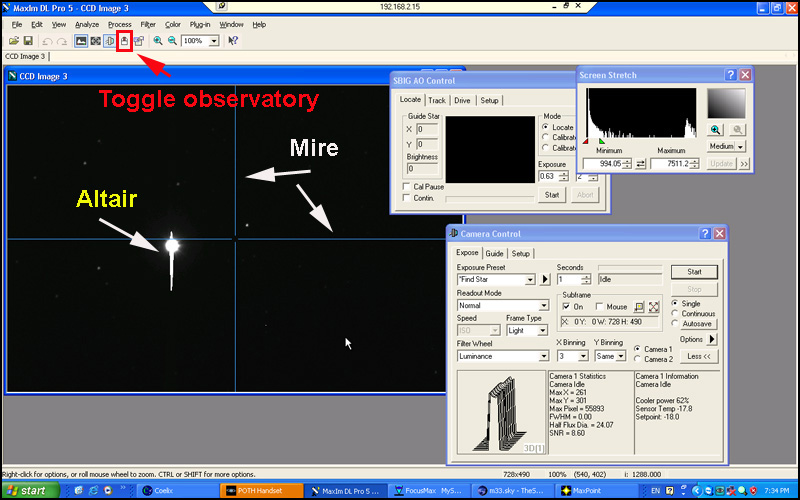
2) Cliquez ensuite l'icône TOGGLE OBSERVATORY (icône petit observatoire image du haut). Sélectionnez le menu SETUP puis connectez votre télescope en cliquant le bouton CONNECT dans la fenêtre TELESCOPE en haut à gauche (voir deuxième image plus haut). Cliquez ensuite l'onglet CATALOG. Sélectionnez dans la fenêtre OBJECT ID SEARCH (encâdré rouge à gauche dans l'image du bas) la base de données STARS dans CATEGORY et inscrivez ALTAIR dans OBJECT ID. Cliquez ensuite le bouton SEARCH (encâdré orange). Vous verrez apparaître l'information concernant l'étoile ALTAIR dans la fenêtre SEARCH RESULTS. Sélectionnez cette information (sélection en bleue). Si vous êtes déjà pointé sur ALTAIR dans votre matrice CCD, cliquez le bouton SYNC à droite (encâdré vert) pour SYNCHRONISER votre télescope sur les COORDONNÉES de ALTAIR. Si vous n'êtes pas encore pointé sur Altair mais que votre monture de télescope est déjà SYNCHRONISÉ, cliquez le bouton GOTO à droite (encâdré bleu). Votre télescope se pointera sur Altair. Exposez une image pour être certain que l'étoile ALTAIR est bien dans votre matrice CCD puis faites à nouveau un SYNC pour que MAXIM DL synchronise Altair avec SES DONNÉES de position. Si Altair n'est pas parfaitement centré, ce n'est pas important à cette étape. Assurez vous de la placer près du centre.
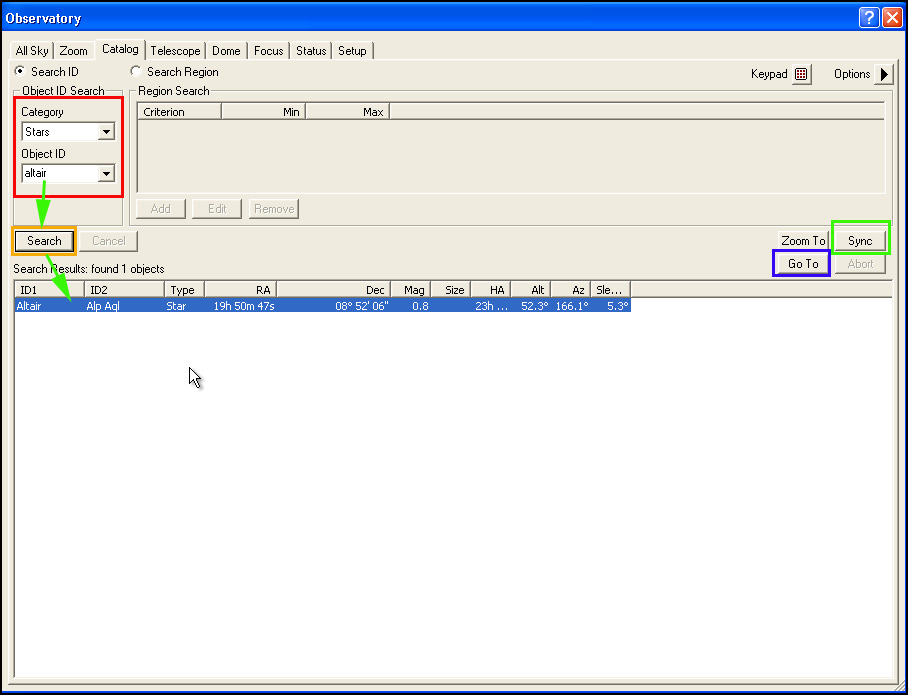
3) Faites maintenant une exposition d'environ 10 à 20 secondes en BINNING 2 ou BINNING 3 sans filtres ou avec le filtre CLEAR (LUMINANCE). Sélectionnez la fonction PINPOINT ASTROMETRY dans le menu ANALYSE. Assurez vous que le chemin du GSC est bien inscrit dans la fenêtre (encâdré orange dans l'image du bas). Cliquez le bouton PROCESS (encâdré bleu). Si la calibration astrométrique (plate solve) réussi, vous verrez apparaître des informations sur l'angle de position, la longueur focale résultante et l'échantillonnage de votre image en seconde d'arc par pixel (encâdré rouge). Si cela ne fonctionne pas, vérifiez si votre exposition est suffisamment longue, que le chemin du GSC est bien indiqué que la case APPROX CENTER FITS est coché et que vous voyez des informations dans RA et DEC (encâdré vert). Lisez l'aide de MAXIM DL pour la fonction PINPOINT ASTROMETRY pour découvrir d'autres solutions.
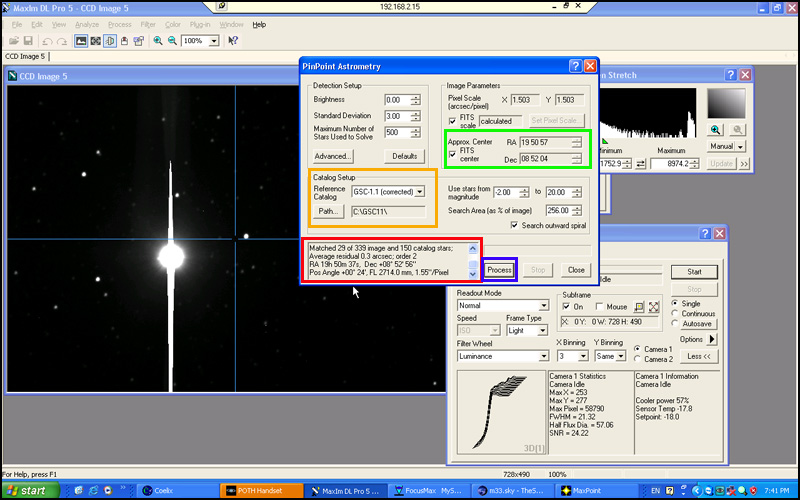
La calibration astrométrique consiste à comparer les étoiles apparaissant dans votre image aux étoiles du GSC correspondantes et à trouver exactement les coordonnées AD et DEC du centre de l'image. Il est TRÈS IMPORTANT d'utiliser le CONTROLE DE TELESCOPE DE MAXIM DL car celui-ci inscrit dans le HEADER des images FIT les coordonnées approximatives AD et DEC du centre de l'image selon ses propres données. Dans l'image qui suit montrant la partie des coordonnées du centre de l'image inscrit dans le HEADER de l'image en format FIT de Altair, notez les inscriptions OBJCTRA (19 50 57') NOMINAL RIGHT ASCENSION OF CENTER OF IMAGE et OBJCTDEC (+08 52 04') NOMINAL DECLINATION OF CENTER OF IMAGE qui sont les coordonnées approximatives AD et DEC du centre de l'image qu'on retrouve affichées dans la fenêtre de PINPOINT ASTROMETRY:
|
|
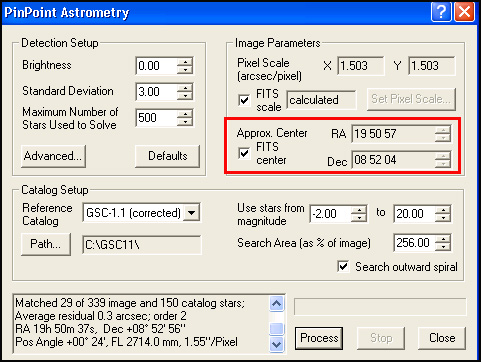 |
Si votre calibration astrométrique échoue, vérifiez bien vos paramètres et refaites d'autres essais. Il est important à ce que vous ayez les coordonnées approximatives du centre de l'image et SUFFISAMMENT d'étoiles dans votre image pour que PINPOINT puisse identifier suffisamment d'étoiles et réussir à les comparer aux étoiles du GSC. Si votre focale est trop grande ou que votre matrice CCD est trop petite, essayez une LENTILLE RÉDUCTRICE DE FOCALE afin de réduire votre longueur focale de votre télescope comme c'est le cas souvent avec les télescopes Schmidt Cassegrain (SCT) Meade et Celestron.
4) Une fois la CALIBRATION ASTROMETRIQUE (PINPOINT ASTROMETRY) réussie, revenez à l'onglet CATALOG de la fenêtre OBSERVATORY et cliquez à nouveau le bouton SYNC. Par défaut, la position de synchronisation sera automatiquement placé sur la coordonnée AD et DEC du centre de l'image calibrée astrométriquement (image du bas). Cliquez OK. Votre télescope est maintenant SYNCHRONISÉ précisément sur les coordonnées du centre de l'image de ALTAIR.
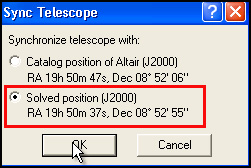
5) La fenêtre OBSERVATORY peut aussi être utilisé pour superposer votre image (une fois calibré astrométriquement) sur l'hémisphère céleste de MAXIM DL. Sélectionnez l'onglet ZOOM (encâdré rouge dans l'image suivante) dans la fenêtre OBSERVATORY. Les informations concernant la partie du ciel et la valeur du zoom sont incluse dans la fenêtre (encâdré jaune) sous les onglets.
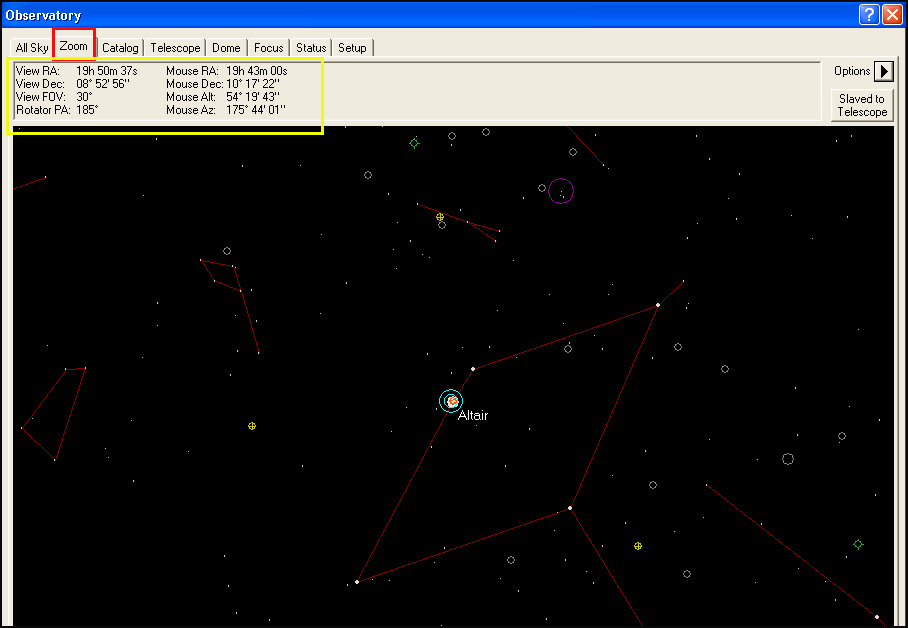
En pointant le curseur de la souris dans l'image du zoom et en pressant le bouton droit de la souris, on a accès à un menu déroulant avec plusieurs options. On peut entre autre savoir où votre télescope pointe dans le ciel (FIND SCOPE POSITION), déplacer votre télescope à l'endroit où vous pointez votre curseur (SLEW TO MOUSE POSITION), synchroniser votre télescope sur les coordonnées sous votre curseur (SYNC TO MOUSE POSITION), superposer votre image calibrée astrométriquement (OVERLAY IMAGE), mettre une mire correspondant au champs de votre caméra (Field Of View INDICATOR), changer l'échelle du ZOOM, etc.
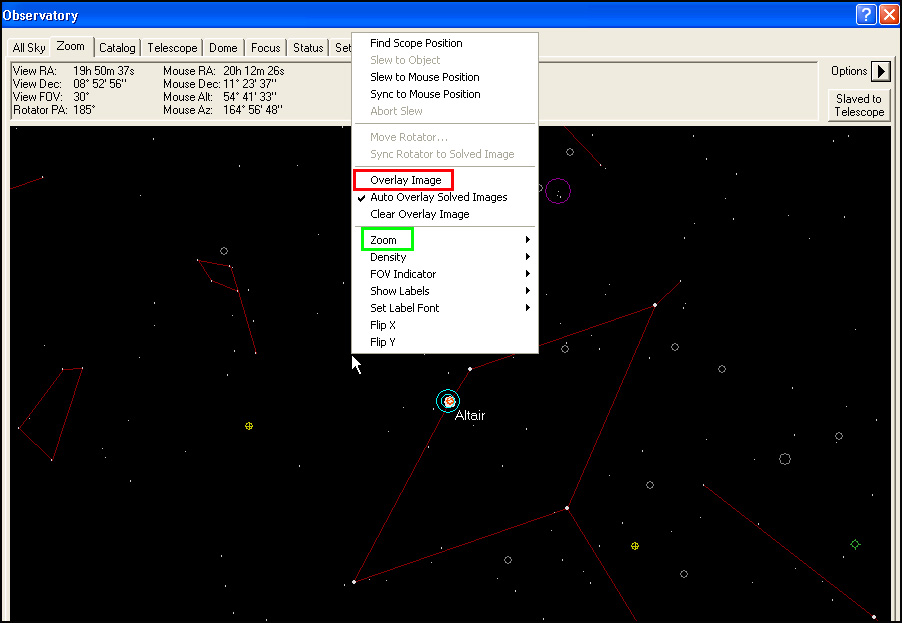
Pour superposer votre image dans l'hémisphère céleste de MAXIM DL, mettez le zoom au maximum 0.25°:
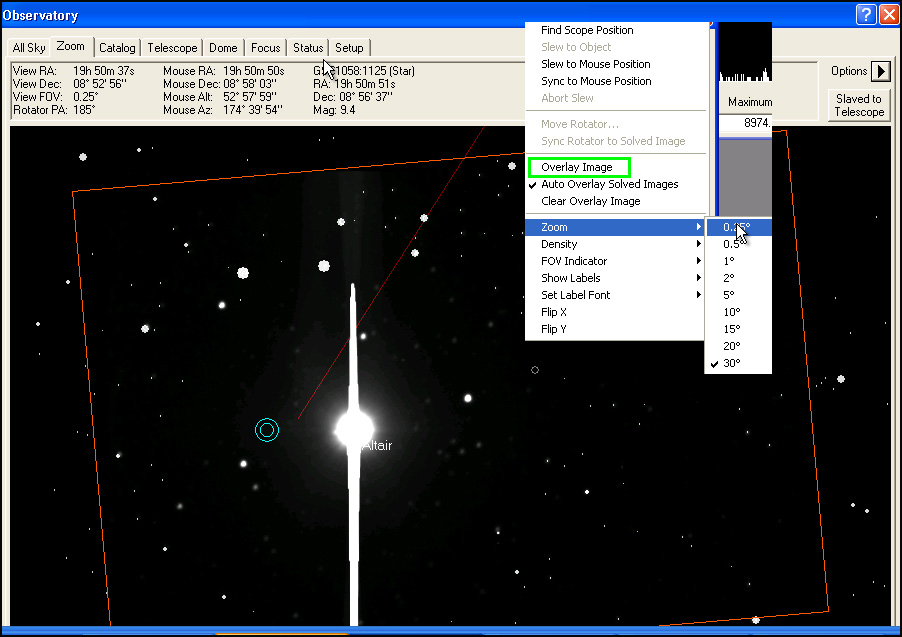
En superposant l'image dans l'hémisphère céleste de MAXIM DL, vous verrez la correspondance des étoiles de votre image avec celles du GSC. En cliquant sur chacune des étoiles de l'image, vous verrez apparaître en haut le numéro de l'étoile, ses coordonnées équatoriales AD et DEC et sa magnitude (encâdré vert dans l'image du bas). Cette fonction est identique à IMAGE LINK dans le logiciel THE SKY.
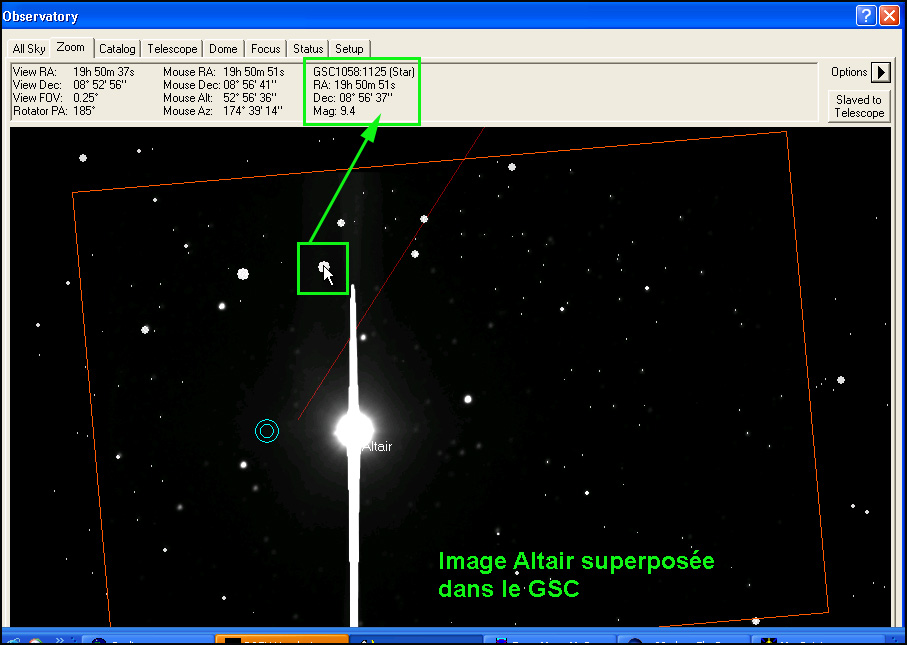
6) Maintenant, il est possible de trouver également vos objets célestes préférées et les centrer parfaitement dans votre matrice CCD. Par exemple, on veut photographier la NÉBULEUSE PLANÉTAIRE DUMBELL (M27) qui se situe dans la constellation du petit Renard (Vulpecula). Cliquez l'onglet CATALOG de la fenêtre OBSERVATORY. Sélectionnez DEEP SPACE dans la fenêtre CATEGORY puis inscrivez M27 dans la case OBJECT ID (encâdré vert dans l'image du bas). Cliquez ensuite sur SEARCH. Sélectionnez dans la fenêtre SEARCH RESULTS en bas les données de M27 puis cliquez le bouton GOTO (encâdré rouge dans l'image suivante):
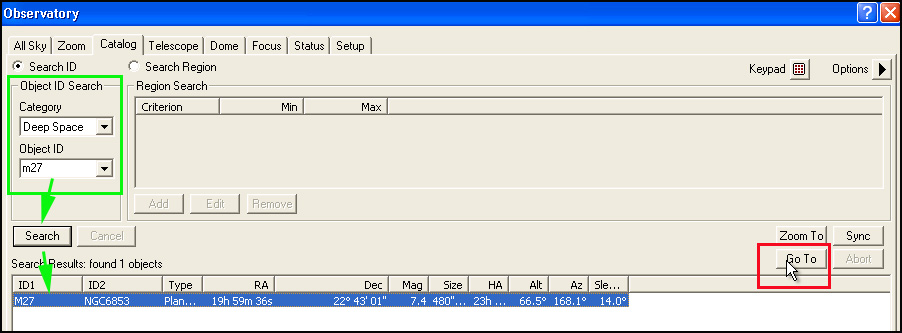
Votre télescope se déplacera sur M27. Exposez une image durant environ 10 à 20 sec en binning 3 pour déterminer où se trouve M27 dans le champ de votre CCD. Celle-ci se trouve en haut de l'image du bas:
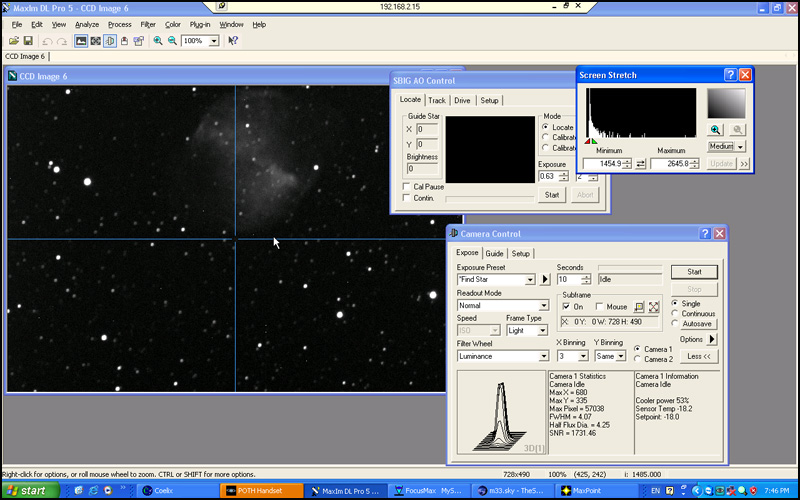
Faites une calibration astrométrique (PINPOINT ASTROMETRY) de votre image et assurez vous qu'elle est réussie (image suivante).
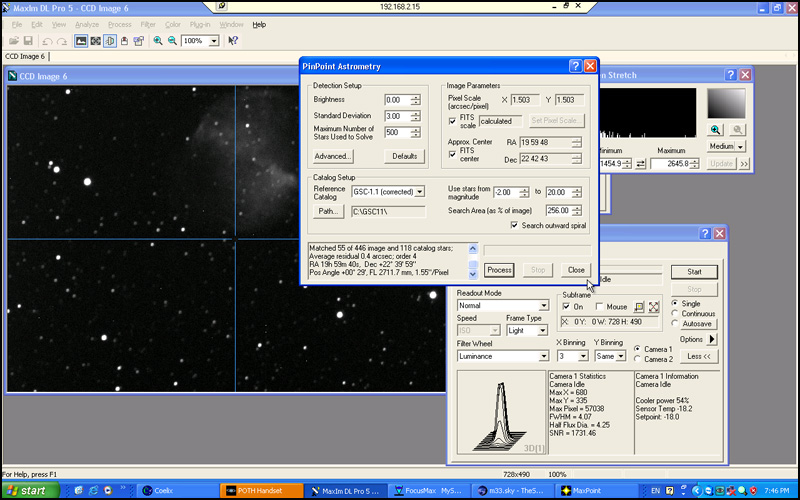
Revenez à la fenêtre OBSERVATORY, puis sélectionnez l'onglet CATALOG. Faites à nouveau un SYNC en vous assurant que ce sera les coordonnées de l'image calibrée astrométriquement (cela devrait être le cas par défaut comme dans l'image du bas). Resélectionnez l'information sur M27 en bleu dans la fenêtre SEARCH RESULTS puis cliquez le bouton GOTO (encâdré mauve).
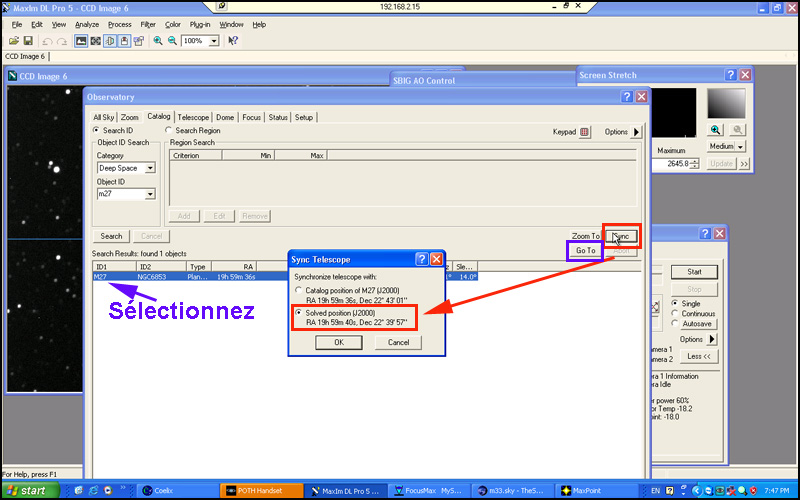
Refaites une autre image de M27 et constatez qu'elle est maintenant PRÉCISÉMENT CENTRÉE dans la matrice CCD:
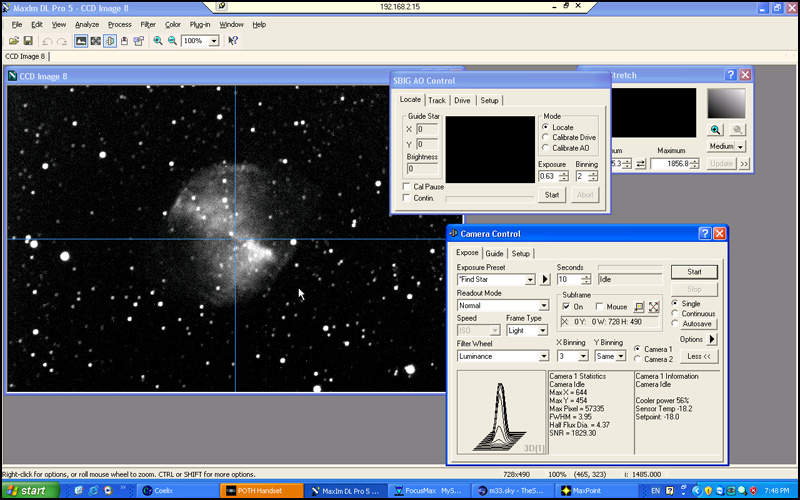
Pratiquez vous à bien comprendre la procédure et vous verrez
combien cela devient facile après. Pour mieux saisir encore, je vous ai préparé
un didacticiel animé (VIDÉO) montrant en détail étape par étape comment procéder.
Je vous fourni également une image de pratique de M57 pour vous faire pratiquer
la calibration astrométrique (PINPOINT ASTROMETRY) et comment lire les
métadonnées (FIT HEADER) avec Maxim DL. Une fois que vous aurez bien compris,
procédez de la même manière avec vos équipements.
|
Didacticiel animé sur comment effectuer un centrage très précis de vos objets célestes en utilisant la fonction PINPOINT ASTROMETRY de MAXIM DL incluant une image de la nébuleuse annulaire de la LYRE Messier 57 pour vous pratiquer à utiliser les fonctions FIT HEADER et PINPOINT ASTROMETRY. |
| Centrer precisement un objet celeste dans une camera ccd avec maxim dl.zip (20mb) |
Il est aussi recommandé si vous le pouvez de vous procurer les logiciels MAXPOINT de DIFFRACTION LIMITED ou TPOINT de SOFTWARE BISQUE qui vous permette de sélectionner AUTOMATIQUEMENT une centaine d'étoiles réparties un peu partout dans le ciel avec votre télescope et d'en faire des calibrations astrométriques avec PINPOINT ASTROMETRY dans le but de produire un modèle très précis pour augmenter considérablement la précision du pointage (GOTO) de votre monture.
Vous pouvez aussi faire un SYNC sur une étoile brillante près de vos objets célestes cibles. Cette technique facilite le pointage de votre instrument puisqu'il n'a pas à se déplacer trop loin dans le ciel. Par exemple, si vous voulez pointer la nébuleuse annulaire de la Lyre (M57), placez l'étoile VEGA dans le champs de votre CCD, faites une calibration astrométrique si cela est possible ou un SYNC en vous servant des données de cette étoile puis faites un GOTO sur M57. Celle-ci devrait être dans le champs de votre caméra CCD. Assurez vous aussi d'avoir le meilleur alignement polaire (mise en station) possible de votre monture sur le POLE NORD CÉLESTE. Consultez mon dossier sur la MISE EN STATION PRÉCISE D'UNE MONTURE ÉQUATORIALE SUR LE PNC sur mon site web cet effet.
Voici un résumé des étapes à suivre pour effectuer un centrage très précis de vos objets célestes en utilisant la fonction PINPOINT ASTROMETRY de MAXIM DL.
1) Pointer une étoile brillante visible et connue (EX: ALTAIR, VEGA, ARCTURUS, etc) et centrer la approximativement dans le champs de votre caméra CCD.
2) Faites un SYNC en vous servant des coordonnées de l'étoile dans l'onglet CATALOG du menu OBSERVATORY de MAXIM DL. Cela ajoutera les coordonnées approximatives du centre de l'image dans le HEADER de celle-ci.
3) Exposez l'image de cette étoile au moins 10 à 30 sec en binning 3 et faites une calibration astrométrique de l'image (PINPOINT ASTROMETRY).
4) Faites à nouveau un SYNC en utilisant cette fois les données de la calibration astrométrique de l'image (par défaut). Cela augmentera la précision des coordonnées dans le HEADER de l'image.
5) Chercher un objet céleste dans l'onglet CATALOG et faites un GOTO.
6) Exposez l'image de 10 à 30 sec en binning 3 et faites une calibration astrométrique.
7) Faites un SYNC sur les données astrométriques de l'image.
8) Faites un GOTO à nouveau sur votre objet céleste et refaites une exposition. Celui-ci devrait être centré précisément dans votre matrice CCD.
Avec de la pratique, vous améliorerez considérablement la précision de vos pointages de vos objets préférées et vous serez encore plus performant. Vous apprécierez beaucoup cette technique qui vous sauvera bien du temps.
Bon apprentissage.